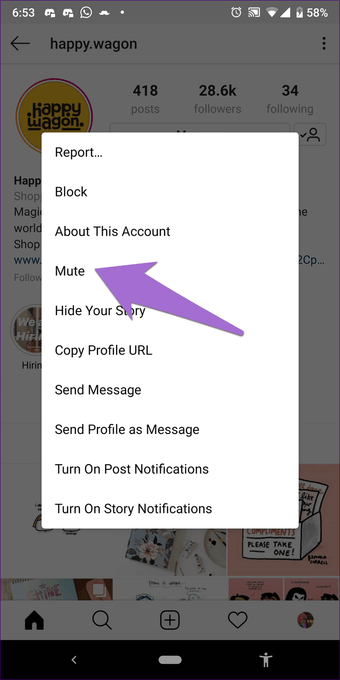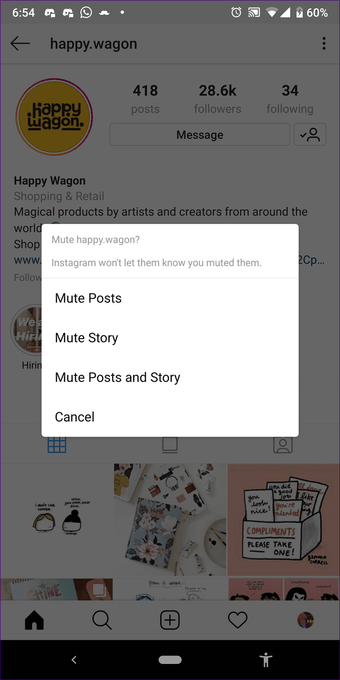Una de las cosas que me gustan de Instagram es que envía notificaciones silenciosas de gustos y comentarios. Tales notificaciones pueden aparecer en su pantalla, pero sin ningún sonido. Pero en el caso de los mensajes directos (DM), sí que se recibe una notificación, lo que se justifica ya que son importantes.

Sin embargo, algunos usuarios se enfrentan a menudo a un problema extraño: no reciben notificaciones directas de mensajes. Imagine el problema de abrir la aplicación repetidamente y refrescar la pantalla de DM para comprobar los últimos mensajes.
¿Te está pasando algo parecido? Vamos a arreglarlo.
Tabla de contenidos [mostrar]
Verificar la configuración de la notificación
Instagram tiene ajustes de notificación separados para los gustos, comentarios, vídeos en directo, IGTV, chats de vídeo e incluso mensajes. A veces, mientras se reproduce con la configuración o debido a un error, la configuración de notificación de mensajes puede haber cambiado. Debe comprobar si está activada o no.
Para ello, siga estos pasos:
Paso 1: Abra la aplicación Instagram y vaya a la pantalla de su perfil. Aquí toca el icono de las tres barras en la esquina superior derecha. Seleccione Configuración.
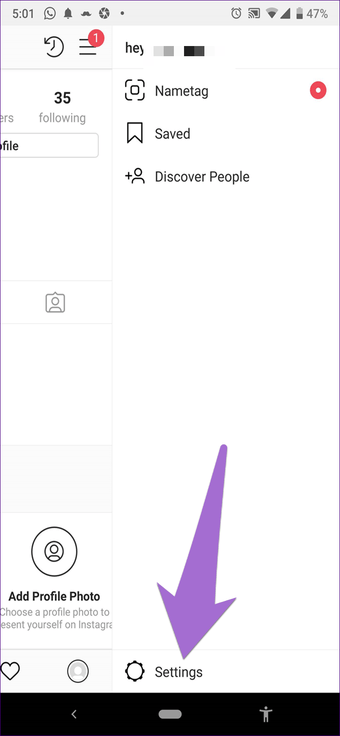
Paso 2: Desplácese hacia abajo y pulse en Empujar notificaciones bajo Notificaciones.
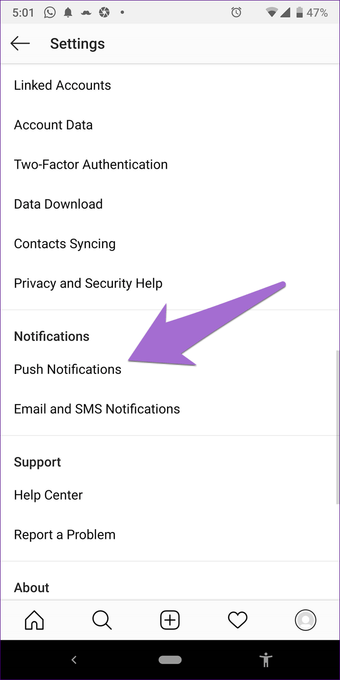
Paso 3 : Busca las peticiones directas de Instagram y las peticiones directas de Instagram. Asegúrese de que la marca de verificación está junto a From Everyone para Instagram Direct. Si está al lado de Off, pulse en From Everyone para seleccionarla.
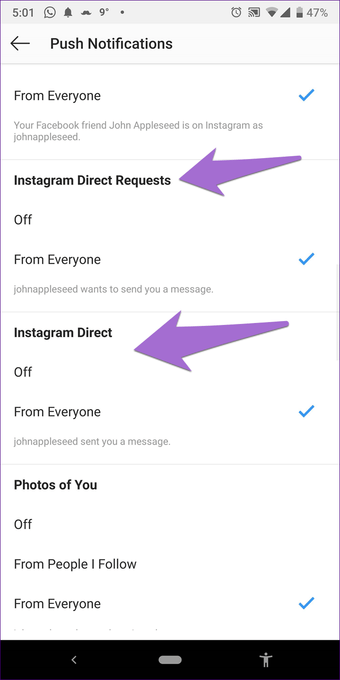
Paso 4: Reinicie su dispositivo. Deberías recibir notificaciones de mensajes ahora.
Comprobar el silencio del chat
¿No recibes notificaciones de un hilo de mensajes en particular? En caso afirmativo, debes comprobar que la conversación no esté silenciada. Cuando silencies una conversación (aunque sea accidentalmente), no recibirás notificaciones de ese chat.
Aquí están los pasos para comprobarlo y anularlo.
Paso 1: Inicie la aplicación Instagram y pulse el icono de mensaje en la esquina superior derecha.
Paso 2: Encuentra el hilo cuyas notificaciones no estás recibiendo. Busca el icono de silencio. Si lo encuentras, significa que el hilo está silenciado.
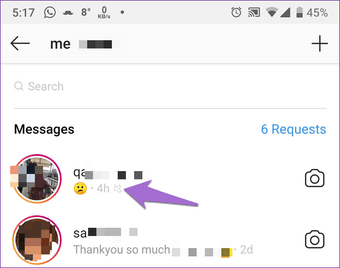
Paso 3: Para anular el silencio, toca y mantén el hilo del mensaje. Luego, en el menú, selecciona Desactivar mensajes.
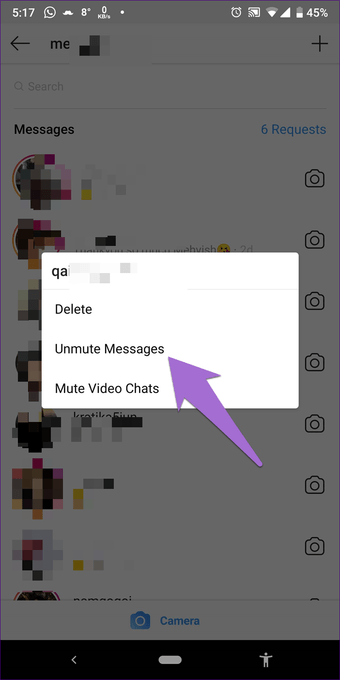
Caché claro
Si utiliza Instagram en un teléfono Android, puede intentar borrar la caché de la aplicación Instagram. Borrar la caché es diferente de borrar los datos, ya que no eliminará ningún dato de su dispositivo.
Siga estos pasos para borrar la caché de la aplicación Instagram:
Paso 1: Abre la Configuración del dispositivo y ve a Aplicaciones/Apps y notificación/Gestor de aplicaciones dependiendo de la opción disponible en tu dispositivo.
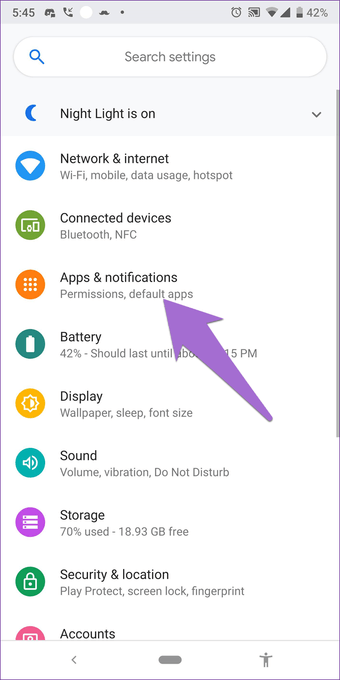
Paso 2: En All apps, pulse sobre Instagram.
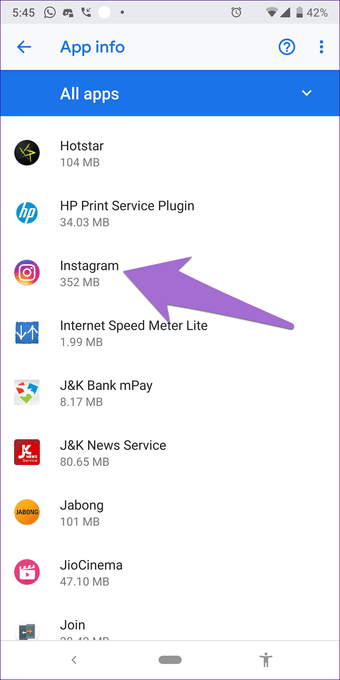
Paso 3: Luego toca en Storage y pulsa el botón Clear cache.
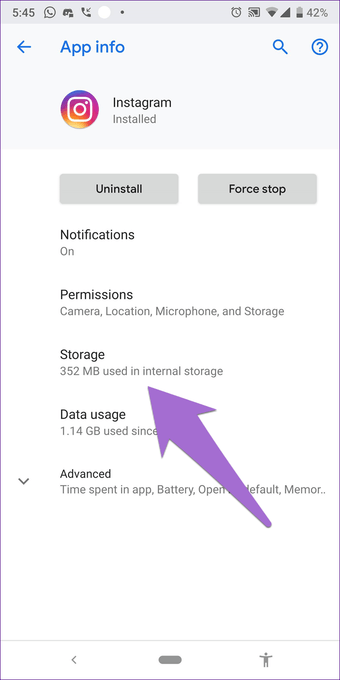
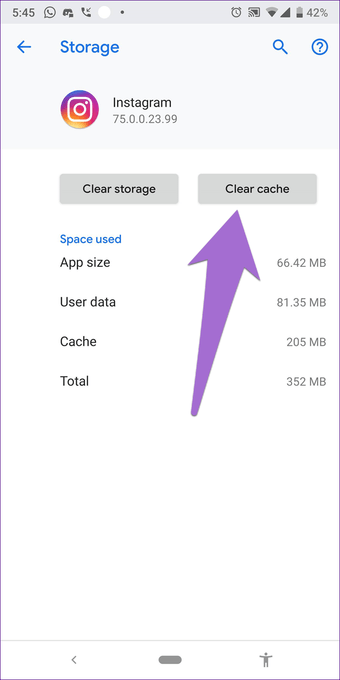
Actualización de la aplicación
Instagram lanza actualizaciones regularmente para corregir la mayoría de los errores y mejorar el rendimiento de la aplicación. Si ha estado evitándolos, entonces debería actualizar la aplicación de inmediato. Abra Google Play Store (Android) y App Store (iPhone) y busque la aplicación Instagram. Instala la actualización disponible, si la hay. A continuación, reinicia el dispositivo.
Salir de la aplicación
Los bichos son raros y a veces sus soluciones son más raras. A veces, cerrar la sesión de la aplicación Instagram y volver a iniciar la sesión arreglaría las cosas si no recibe notificaciones.
Esto es lo que tienes que hacer.
Paso 1 : Abra la aplicación Instagram y vaya a la pantalla del perfil. Pulse sobre el icono de las tres barras en la parte superior.
Paso 2: Selecciona los ajustes. Desplácese hacia abajo y pulse en Log Out.
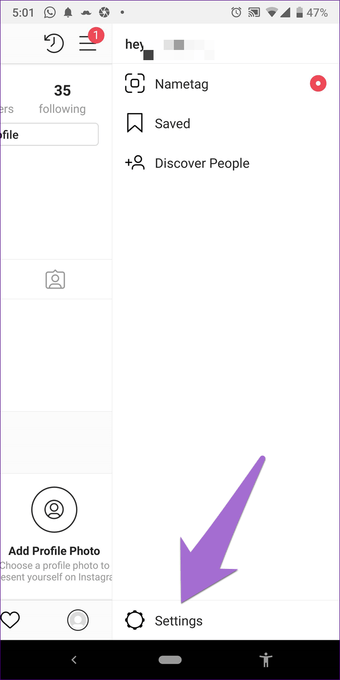
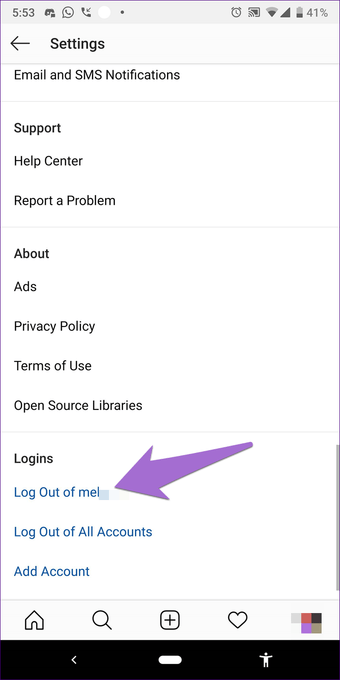
También puede considerar la posibilidad de limpiar la caché de la aplicación Instagram para tener sus bases cubiertas. Cuando reinicie el teléfono y vuelva a lanzar la aplicación Instagram, el problema debería estar resuelto.
Modo seguro
Mientras que el propósito principal del modo seguro es solucionar los problemas del dispositivo, a veces el simple hecho de cambiar al modo seguro también resuelve muchos problemas de las aplicaciones.
Nota: Esto funciona sólo en dispositivos Android.
Para cambiar al modo seguro, siga estos pasos:
Paso 1 : Con el botón de encendido de su dispositivo, apáguelo.
Paso 2: Ahora mantenga el botón de encendido hasta que vea el logotipo del fabricante. En cuanto lo vea, deje el botón de encendido y mantenga el botón de bajar el volumen hasta que el dispositivo se encienda. Deberá ser llevado al modo seguro indicado por las palabras «Modo seguro» en la esquina inferior derecha.
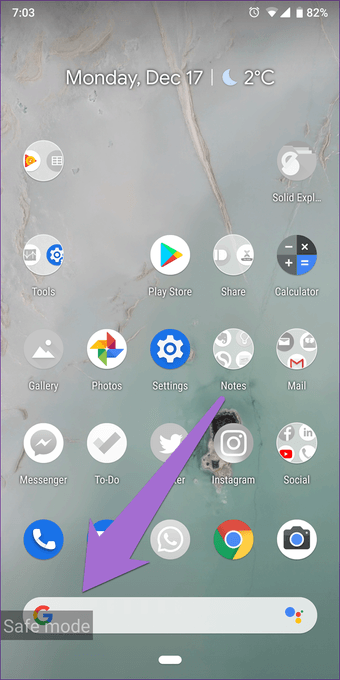
Paso 3: Permanezca en el modo seguro durante un par de minutos, y luego reinicie su dispositivo normalmente.
Alternativamente, para ir al modo seguro, mantenga pulsado el botón de encendido. Obtendrá el menú de encendido. Puntee y mantenga pulsada la opción Apagar. Aparecerá una ventana emergente que le pedirá que confirme el paso al modo seguro. Puntee en Aceptar.
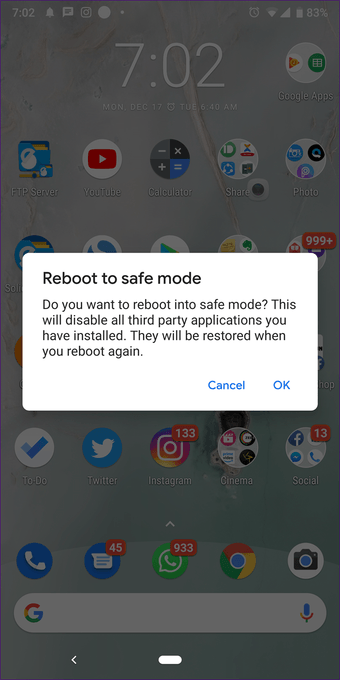
Consejo de bonificación: Silenciar los mensajes y las historias
Deshacerse de alguien cuyas historias y publicaciones no le gustan en su alimentación de Instagram puede parecer un paso drástico. Conozca la opción de silencio.
Cuando silencias un perfil, no verás ninguna publicación o historia de ese perfil en tu feed. Es diferente del bloqueo. Instagram proporciona una opción independiente para silenciar historias y publicaciones. Así que puede permitir una y silenciar otra.
Así es como se hace.
Paso 1: Abra el perfil de Instagram cuyas publicaciones o historias quiera silenciar. Toque el icono de tres puntos en la esquina superior derecha.
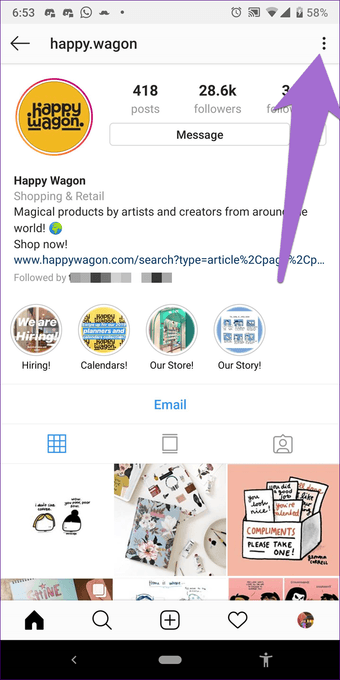
Paso 2: Selecciona Mute. A continuación, seleccione el tipo de silencio. Puedes ir por posts, historias o ambos.